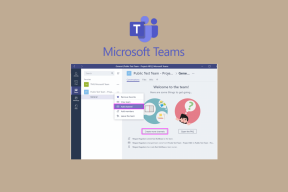Come utilizzare VPN in Opera su Android
Varie / / November 29, 2021
Opera ha recentemente annunciato che la sua popolare funzione VPN è stata riattivata sul Browser desktop di Windows. Ciò significa che ora puoi navigare in modo anonimo senza preoccuparti dei tracker. Freddo. E gli utenti Android? La buona notizia è che Opera sta riattivando la popolare funzione VPN su Android con la versione 51 di Opera Browser.

Attualmente, la versione 50 di Opera Browser è disponibile sul Play Store nella maggior parte delle regioni. Tuttavia, puoi scaricare la versione beta da APKMirror (link per il download di seguito) oggi e testare la funzione VPN prima che venga rilasciata in natura. Si noti che Opera aveva lanciato VPN nell'anno 2016, ma il servizio è stato interrotto il 30 aprile 2018 per piattaforme Android e iOS.
Diamo un'occhiata a come usarlo, cosa ha da offrire e come protegge il tuo identità e dati.
Scarica Opera Versione 51 Beta
Browser Opera - Play Store
Cominciamo.
1. Come installare
Puoi scaricare la versione Beta utilizzando il link sopra se la versione 51 non è ancora disponibile nel tuo paese. Una volta scaricata, dovrai eseguire il sideload dell'app sul tuo smartphone Android prima di poterla installare. Abbiamo scritto an
guida approfondita su come farlo.Vuoi qualcosa di più? Ottenere l versione gratuita di ProtonVPN e navigare in Internet in modo sicuro e protetto.
2. Come abilitare
Il browser Opera è dotato di un'opzione che ti consente di accedere per sincronizzare la cronologia di navigazione e altri dati tra le piattaforme. L'aspetto positivo di Opera VPN è che non è necessario firmare o creare un account per utilizzarlo. È completamente gratuito senza limiti di larghezza di banda. Complimenti, squadra dell'Opera. D'altra parte, non è abilitato per impostazione predefinita, quindi dovrai consentirlo manualmente, il che richiede solo pochi tocchi. Basta toccare l'icona Opera in basso a destra dello schermo e selezionare Impostazioni.


Scorri un po' più avanti nella schermata successiva e tocca l'opzione VPN per attivarla.

A questo punto, ti verrà comunicato che l'abilitazione del risparmio dati disattiverà la VPN. Ciò significa che utilizzerai l'intera larghezza di banda a scapito della privacy e della sicurezza. La scelta è ovvia. Privacy sulla larghezza di banda. Sempre. Non sono necessarie altre impostazioni poiché funziona immediatamente. In particolare, la funzione di blocco degli annunci continuerà a funzionare in modalità VPN, il che è una buona idea.
Anche su Guiding Tech
3. Impostazioni VPN nascoste
Alcuni siti sono vietati nel mio paese. Il modo migliore per verificare se la VPN funziona o meno è provare ad aprire questi siti. Ad esempio, DepositFiles.com. Bene, non ha funzionato. Sì, peccato. Puoi vedere il messaggio VPN accanto alla barra degli indirizzi, ma il sito non si carica.


Ecco la cosa. L'impostazione VPN è nascosta all'interno della modalità di navigazione in incognito. Tocca l'icona delle schede nella parte inferiore dello schermo e seleziona Privato per aprire una nuova scheda in modalità di navigazione in incognito.


Ora vedrai le impostazioni VPN nascoste che non sono riuscito a trovare nel menu Impostazioni di Opera in precedenza. Non sono sicuro del motivo per cui lo stanno rendendo così difficile, ma nota che questa è la versione beta.
Tocca Impostazioni e disabilita l'opzione Usa VPN solo per schede private che è abilitata per impostazione predefinita per qualche strano motivo. Nota che non puoi acquisire schermate quando la modalità VPN è abilitata, quindi pubblico le immagini di seguito.


Ci sono alcune altre impostazioni che vale la pena notare qui. Uno è l'opzione Posizione virtuale in cui puoi scegliere tra America, Asia ed Europa come server remoto. Il valore predefinito è impostato su Ottimale che dovrebbe essere abbastanza buono per la maggior parte delle persone, ma se si desidera visitare un sito vietato in tutta l'America, ad esempio, è possibile modificare la posizione del server qui.

Notare la differenza nello screenshot qui sopra? Un'altra impostazione degna di nota è Bypass VPN per la ricerca, anch'essa abilitata per impostazione predefinita. Ciò significa che se stai utilizzando la ricerca di Google, la VPN non protegge la tua posizione o identità. Se sto usando una VPN, voglio proteggere la mia identità indipendentemente da quello che sto facendo. Se sto usando la ricerca o visitando un sito.
Opera nota che questa è una caratteristica del suo VPN per la pagina desktop. Puoi cercare localmente per ottenere risultati pertinenti nel motore di ricerca di tua scelta e poi continuare sul sito senza rivelare la tua vera posizione. Immagino che questo sarà utile per alcune persone.


C'è un altro modo per raggiungere le impostazioni VPN nascoste. Dopo averlo abilitato, dovrai toccare l'icona VPN blu sulla barra degli indirizzi, ma l'icona appare solo quando apri un sito. Dopo aver toccato l'icona, puoi toccare Impostazioni per raggiungere l'ambita schermata. Ecco l'Opera Pagina di aiuto Al salvataggio. Opera dovrebbe rendere queste impostazioni più accessibili.
Anche su Guiding Tech
4. Sicurezza
Opera rileva che la connessione a un server VPN dal tuo browser è crittografata. Ciò significa che anche se la tua rete locale non è protetta, le tue informazioni sono al sicuro. Gli utenti che fanno parte della stessa rete locale non dovrebbero essere in grado di accedere alla tua cronologia.


Abbiamo notato in precedenza che la funzione di blocco degli annunci funziona in modalità VPN. Vedi, quando abiliti il blocco degli annunci, impedisci ai siti di memorizzare diversi, non tutti, i tipi di cookie sul tuo browser che tengono traccia dei tuoi movimenti. La VPN può mascherare la tua posizione, ma un sito web può ancora tracciare l'utilizzo dei cookie. Il blocco degli annunci risolverà questo problema, tuttavia, solo parzialmente. Ti consiglierei di utilizzare la modalità di navigazione in incognito con il blocco degli annunci e la VPN abilitati per la massima protezione.
5. Privacy
Opera utilizza la crittografia standard a 256 bit per creare una connessione tra il tuo smartphone e il server VPN remoto del browser Opera. Ciò significa che sarà difficile sapere dove ti trovi una volta che la VPN è attivata e la connessione viene crittografata.

Opera ha anche adottato una politica di non registrazione, il che significa che indipendentemente dal sito che stai navigando, il server VPN di Opera in questione non registrerà alcuna attività di navigazione. Quindi, se il governo o qualsiasi altra autorità bussa alle loro porte, non hanno nulla da mostrare.
La privacy è un diritto fondamentale
Secondo Rapporto sull'indice web globale, più di 650 milioni di persone in tutto il mondo utilizzano VPN per proteggere le proprie attività e identità web. Questa è una tendenza in crescita che ha solo senso. Browser sulla privacy come TOR, e ora Opera, hanno guadagnato più terreno dopo lo scandalo NSA e PRISM che ha scosso il mondo alcuni anni fa. Naviga in modo sicuro ma anche responsabile.
Prossimo: utilizzi la modalità di navigazione in incognito di Chrome? Pensi che sia privato? Ecco 4 cose che devi sapere sulla modalità di navigazione in incognito e sui dati che raccoglie.